Among Us es un popular juego multijugador tanto en PC como en dispositivos de juego manejados como teléfonos inteligentes. Sin embargo, con la popularidad, el juego está causando algunos problemas, ya que sigue desconectándose en las PC..
El problema de desconexión generalmente ocurre debido a una mala conexión a Internet. Afortunadamente, puede solucionar la mayoría de los problemas de conectividad realizando algunos pasos rápidos de solución de problemas.
En este artículo, exploramos algunos pasos de solución de problemas para ayudarlo a solucionar los problemas de Among Us para seguir desconectando en la PC y volver a conectarse.
¿Qué puedo hacer si Among Us sigue desconectando en Windows 10??
1. Cambiar la región del servidor
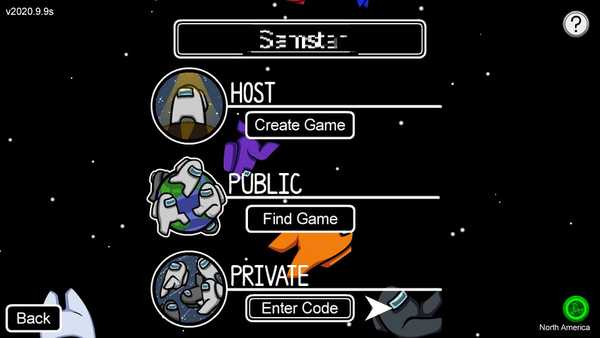
- Lance Among Us en su PC.
- Haga clic en el pequeño Globo botón en la esquina derecha del juego.
- Revise todos los servidores disponibles y seleccione el que crea que está menos poblado.
Si bien esta es una solución preferida para los errores del servidor en Among Us, también debería solucionar cualquier problema de conexión que se produzca debido a una interrupción del servidor. Es un poco de prueba y error, así que intente seleccionar diferentes regiones para encontrar la mejor para usted..
2. Ejecute el solucionador de problemas de red de Windows
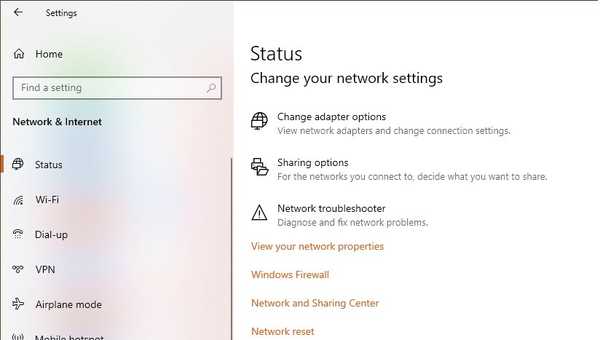
- presione el Tecla de Windows + I.
- Haga clic en Actualización y seguridad.
- Abre el Solucionar problemas pestaña del panel izquierdo.
- Desplácese hacia abajo y haga clic en el Solucionadores de problemas adicionales ' enlace.
- Haga clic en Conexiones de Internet.
- Haga clic en el Ejecute el solucionador de problemas botón.
- El solucionador de problemas buscará los problemas y recomendará algunas soluciones.
- Aplicar las correcciones y comprobar si hay mejoras..
3. Limpiar la caché de DNS
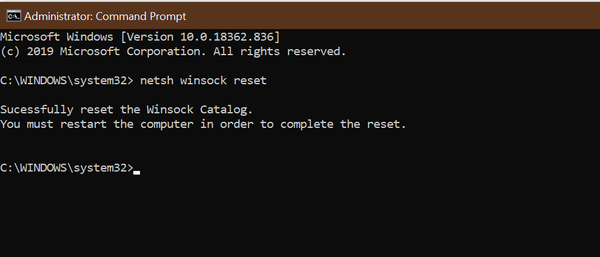
- presione el Ventanas clave y escriba cmd.
- Haga clic con el botón derecho en el símbolo del sistema y seleccione Abrir como administrador
- En la ventana del símbolo del sistema, ingrese el siguiente comando y presione enter uno por uno.
netsh int ip reiniciar
netsh advfirewall restablecer
reinicio de netsh winsock
ipconfig / flushdns
ipconfig / release - Espere el mensaje de éxito y cierre el símbolo del sistema.
Reinicie la computadora y luego inicie Among Us en Steam y verifique si hay mejoras.
4. Cambiar el servidor DNS
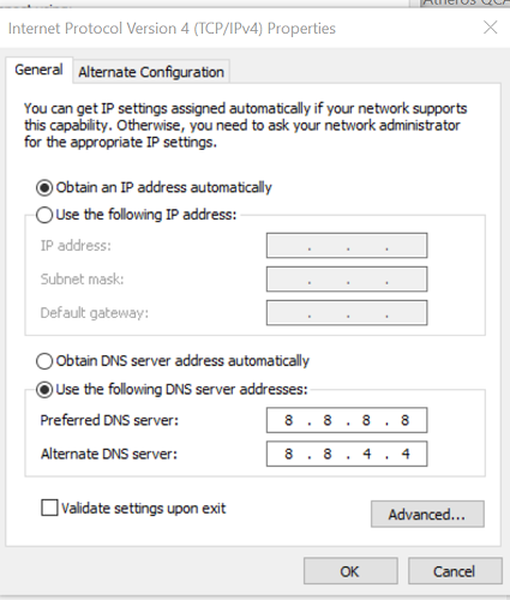
- presione el Tecla de Windows + R.
- Tipo controlar y haga clic en Okay.
- Haga clic en Redes e Internet.
- Abierto Redes y recursos compartidos.
- Desde el panel izquierdo, haga clic en Cambiar la configuración del adaptador.
- Haga clic derecho en su adaptador de red y seleccione Propiedades.
- Desplácese hacia abajo y haga doble clic en Protocolo de Internet versión 4 (TCP / IPv4).
- Seleccione Utilice las siguientes direcciones de servidor DNS opción.
- Introduzca la siguiente dirección del servidor DNS en el Privilegiado y Alterno Campo del servidor DNS:
8.8.8.
8.8.4.4. - Cheque 'Validar configuraciones al salir.'
- Hacer clic Okay para guardar los cambios.
Ahora reinicia tu computadora. Inicie Steam y verifique si los problemas de desconexión en Among Us están resueltos. Si continúa, verifique su red doméstica para ver si hay problemas de conexión..
4. Solucionar problemas de la red doméstica

Si no tiene una conexión estable, puede hacer que el juego se desconecte del servidor. Use herramientas de prueba de velocidad para verificar si tiene una conexión estable. Un ciclo de encendido rápido puede solucionar varios problemas con el enrutador de red.
- Asegúrese de que el enrutador esté encendido.
- Desconecte el cable de alimentación y el cable ethernet de su enrutador.
- Deje el dispositivo inactivo durante unos minutos.
- Vuelva a conectar los cables y espere hasta que las luces dejen de parpadear.
- Conecte su PC a la red e intente iniciar Among Us.
The Among Us sigue desconectándose en la PC, los problemas pueden activarse debido a problemas del servidor. Puede solucionar el problema cambiando el servidor del juego o utilizando una dirección de servidor DNS público.
Háganos saber qué método lo ayudó a resolver el problema en los comentarios.
- resolución de problemas de juegos
 Friendoffriends
Friendoffriends



